Microsoft Teams 배경 이미지를 변경하는 방법
게시 됨: 2023-01-24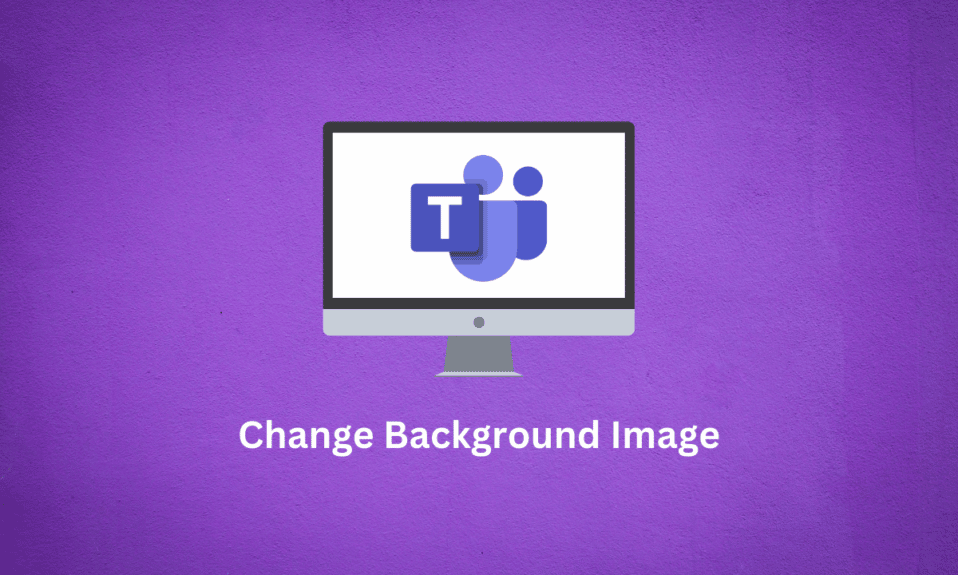
Microsoft Teams는 조직 구성원과 상호 작용할 수 있는 인기 있는 사무실 응용 프로그램입니다. Microsoft Teams를 사용하면 작업을 수행 및 할당하고, 다른 구성원과 채팅하고, 회의를 예약하고 참석할 수 있습니다. 모임은 조직을 관리할 수 있는 Microsoft Teams의 필수 구성 요소입니다. Microsoft Teams 배경 이미지는 Teams에서 회의하는 동안 핵심 기능입니다. 이렇게 하면 비디오 배경에 사진을 추가할 수 있습니다. 이 가이드에서는 Teams 모임의 배경을 변경하는 방법과 그 이점에 대해 설명합니다.
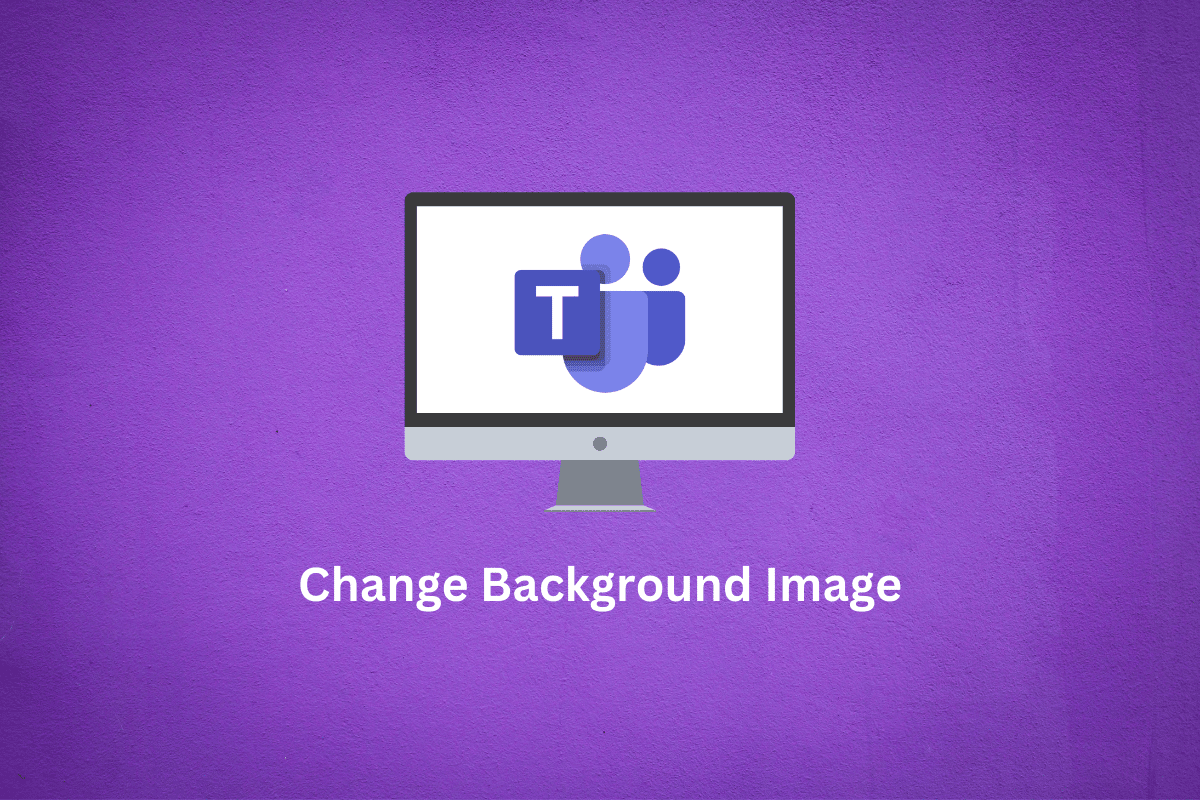
내용물
- Microsoft Teams 배경 이미지를 변경하는 방법
- Microsoft Teams 배경 이미지를 변경하면 어떤 이점이 있습니까?
- 데스크톱 앱에서 Microsoft Teams 배경 이미지를 변경하는 방법은 무엇입니까?
- 데스크탑 앱에서 팀 배경을 사용자 정의하는 방법은 무엇입니까?
- Android 앱에서 Microsoft Teams 배경 이미지를 변경하는 방법은 무엇입니까?
- Android 앱에서 팀 배경을 사용자 지정하는 방법은 무엇입니까?
Microsoft Teams 배경 이미지를 변경하는 방법
더 나은 이해를 위해 그림을 사용하여 자세한 방식으로 Microsoft Teams 배경 이미지를 변경하는 방법을 보여주는 단계를 배우려면 이 문서를 끝까지 읽으십시오.
Microsoft Teams 배경 이미지를 변경하면 어떤 이점이 있습니까?
Teams에 배경을 추가하면 귀하와 팀원의 생산성을 높일 수 있습니다. 배경 이미지는 프로필에 시각적 매력을 부여하고 조직의 생산성을 높이는 데 도움이 될 수 있습니다.
Microsoft Teams 회의 중에 배경 이미지를 사용할 때 얻을 수 있는 몇 가지 주요 이점 에 대해 논의해 보겠습니다.
- 생산성 향상에 도움 이 됨 : 많은 연구에서 회의 중 배경 이미지와 같은 대화형 측정을 사용하면 직원 생산성을 최대 10%까지 높이는 데 도움이 된다는 사실이 밝혀졌습니다. 배경 이미지는 팀 구성원의 잠재적인 놀라움을 제거하고 하나의 주요 목표에 집중하는 데 도움이 될 수 있습니다.
- 출석률 향상에 도움 이 됩니다. 많은 설문 조사에서 대부분의 직원이 화상 회의 중 배경 방해로 인해 좌절하고 주의가 산만해지는 것으로 나타났습니다. 따라서 배경 이미지는 이러한 방해 요소를 해결하는 데 도움이 되며 결국 회의 참석률을 높일 수 있습니다.
- 개인화 : Teams는 배경에 사용자 지정 이미지를 추가하여 사용자가 자신의 개성을 추가할 수 있도록 합니다. 이것은 화상 회의에서 다양한 개성을 표현하는 재미있는 방법이며 대화식 회의 환경에 좋은 방법입니다.
- 팀 사기를 높이는 데 도움 이 됩니다. 배경 이미지는 다양한 조직 이니셔티브를 시작하는 데 도움이 될 수도 있습니다. 커뮤니티 및 조직 캠페인을 시작하고 팀 구성원과 협력할 수 있습니다.
데스크톱 앱에서 Microsoft Teams 배경 이미지를 변경하는 방법은 무엇입니까?
컴퓨터에 데스크톱 응용 프로그램을 설치하여 Microsoft Teams를 사용할 수 있습니다. 응용 프로그램을 사용하면 팀 기능을 사용할 수 있습니다. 컴퓨터에서 회의에 참여하고 회의를 예약할 수 있습니다. Microsoft Teams와의 회의는 음성 또는 화상 통화로 참여할 수 있습니다. Microsoft Teams를 사용하면 Teams 회의에 대한 배경을 추가하고 변경할 수도 있습니다. 이미 논의한 것처럼 이러한 배경 이미지는 회의 중에 매우 유용할 수 있습니다.
다음 섹션에서는 사용자 지정 배경 팀 및 배경 이미지를 추가하는 다양한 방법에 대해 설명합니다.
방법 1: 회의 전
Microsoft Teams로 회의를 설정할 때 회의 설정을 위한 몇 가지 옵션이 제공됩니다. 따라서 회의에 대한 오디오 및 비디오 설정을 지정할 수 있습니다. Teams의 배경 이미지를 조정할 수도 있습니다. 다음의 간단한 단계에 따라 배경 이미지를 변경할 수 있습니다.
1. Microsoft Teams 데스크톱 앱에서 원하는 회의 로 이동합니다.
2. 비디오 및 오디오 옵션 선택 화면에서 비디오 아이콘 토글을 켭니다 .
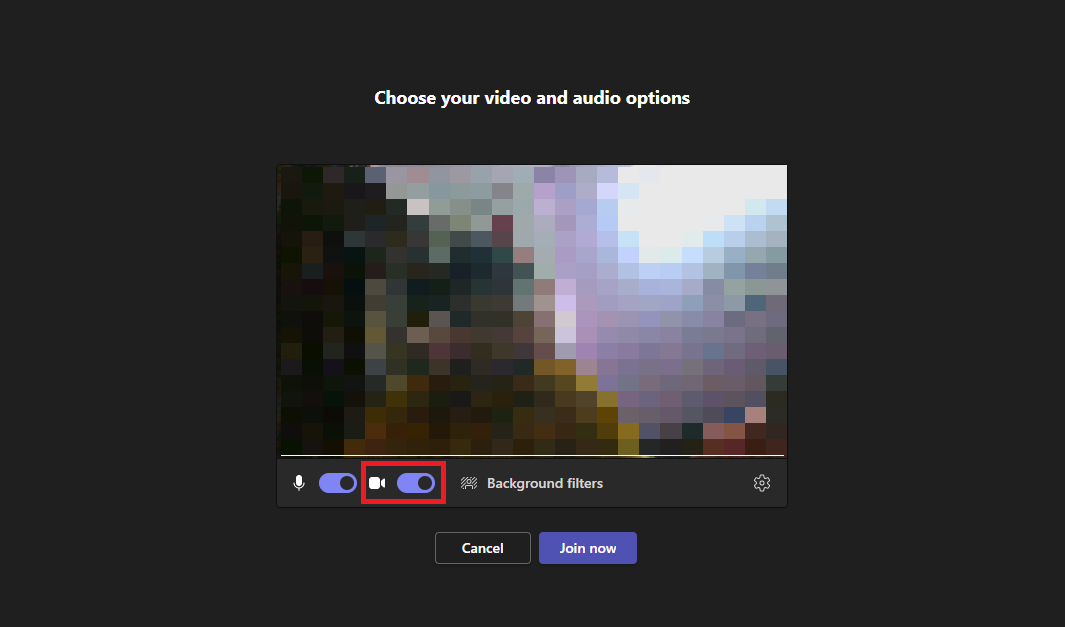
3. 이제 배경 필터 를 클릭합니다.
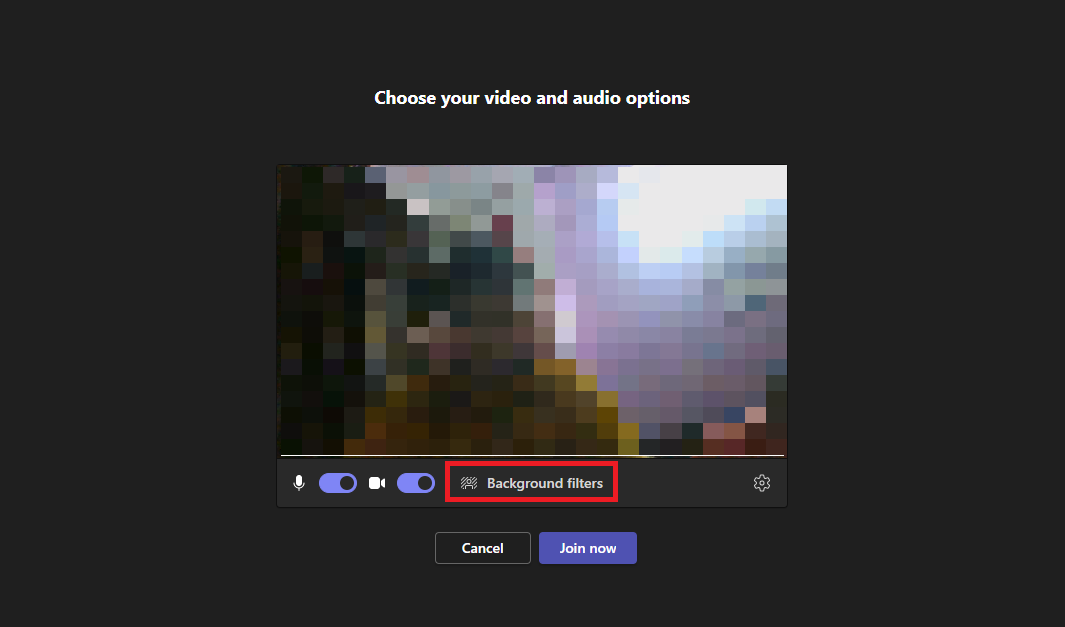
4. 오른쪽 창에서 원하는 배경 이미지 를 선택합니다.
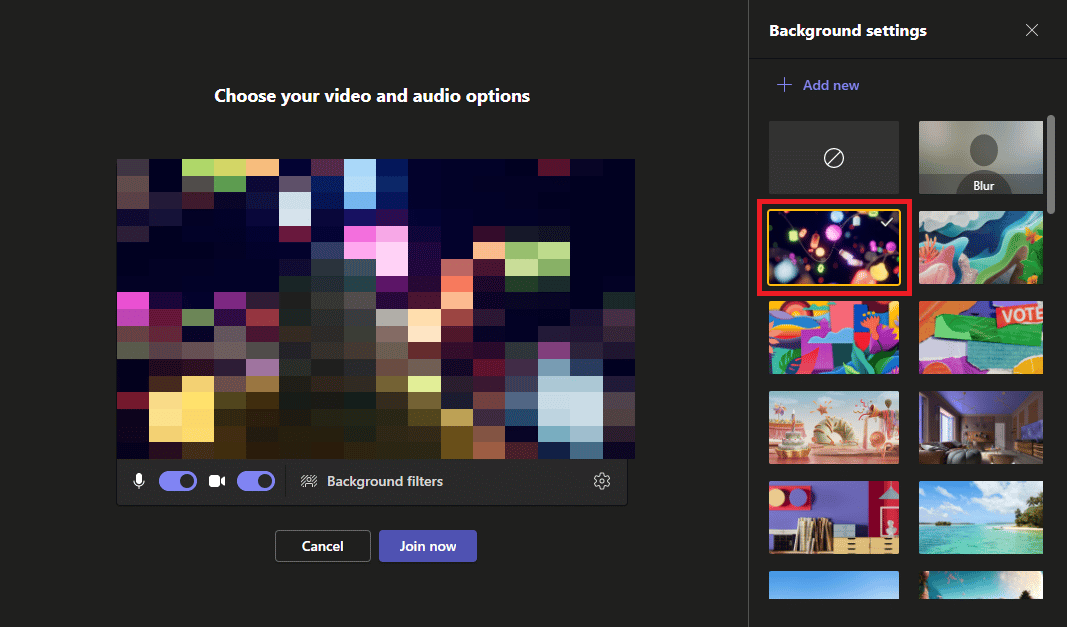
5. 마지막으로 지금 참여 를 클릭하여 회의에 참여합니다.
참고 : 흐리게 옵션을 클릭하여 배경을 흐리게 하는 대신 흐리게 처리할 수도 있습니다.
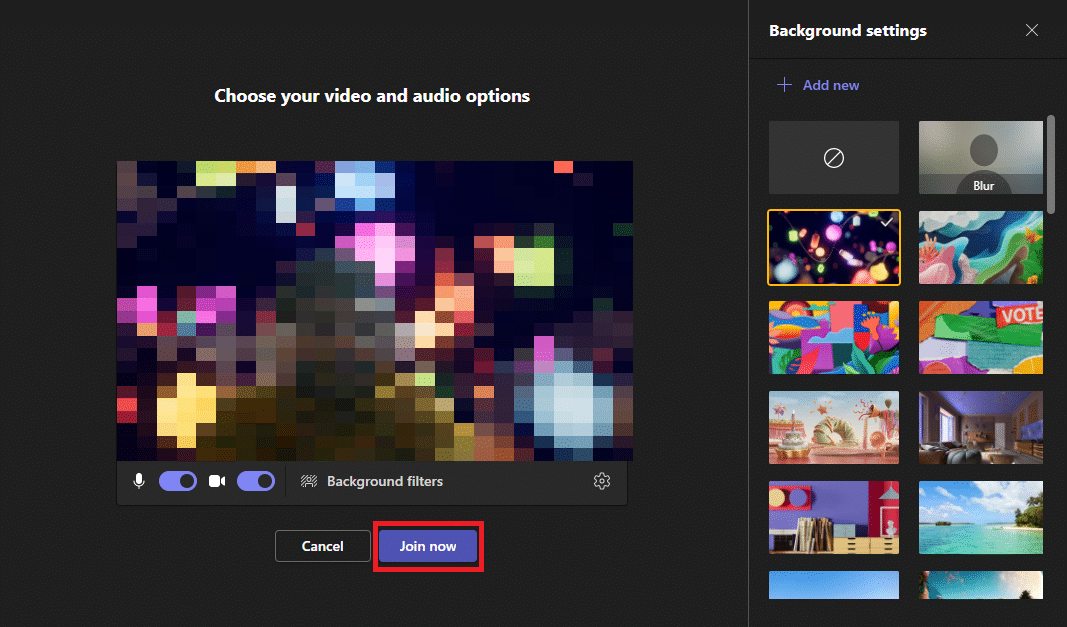
또한 읽기 : Microsoft Word에서 배경색을 변경하는 방법
방법 2: 회의 중
이미 회의 중이고 비디오의 배경 이미지를 변경하려는 경우 MS Teams를 사용하면 활성 회의 중에 배경 이미지를 추가할 수 있습니다. 다음과 같은 간단한 단계에 따라 회의 중에 배경 이미지를 변경할 수 있습니다.
1. 진행 중인 회의 화면 의 상단 메뉴 패널에서 자세히 아이콘을 찾아 클릭합니다.
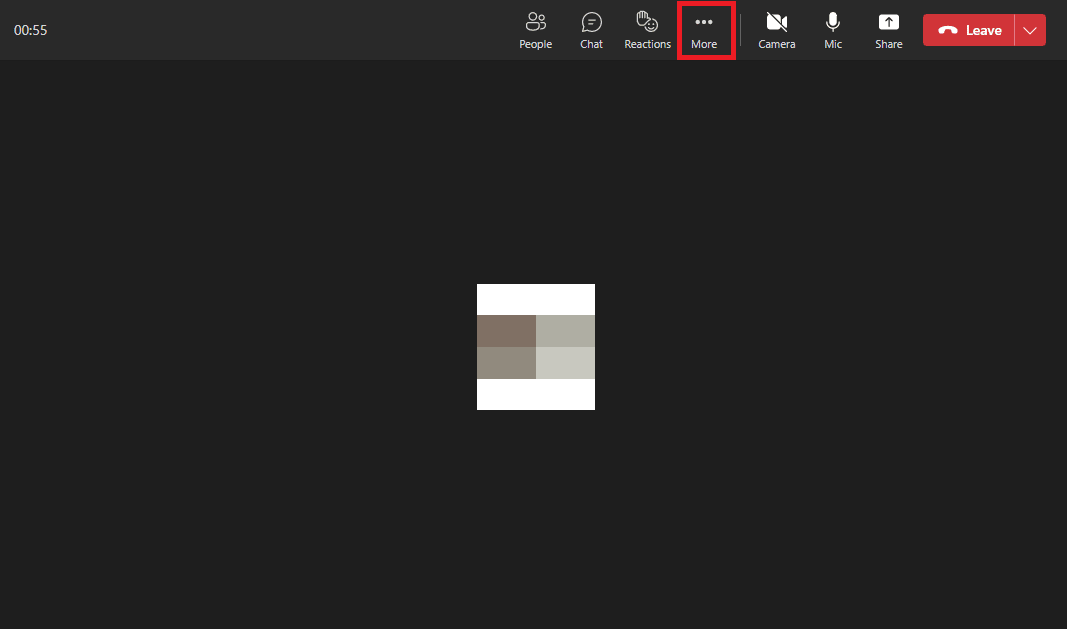
2. 배경 효과 를 클릭합니다.
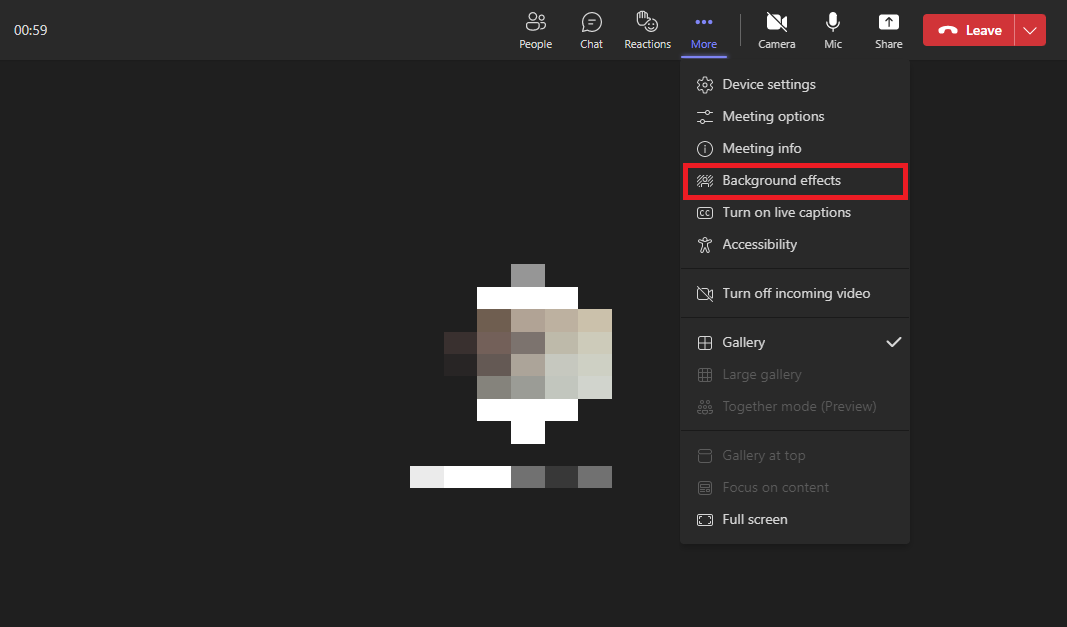
3. 오른쪽 창에서 원하는 배경 이미지 를 클릭합니다.
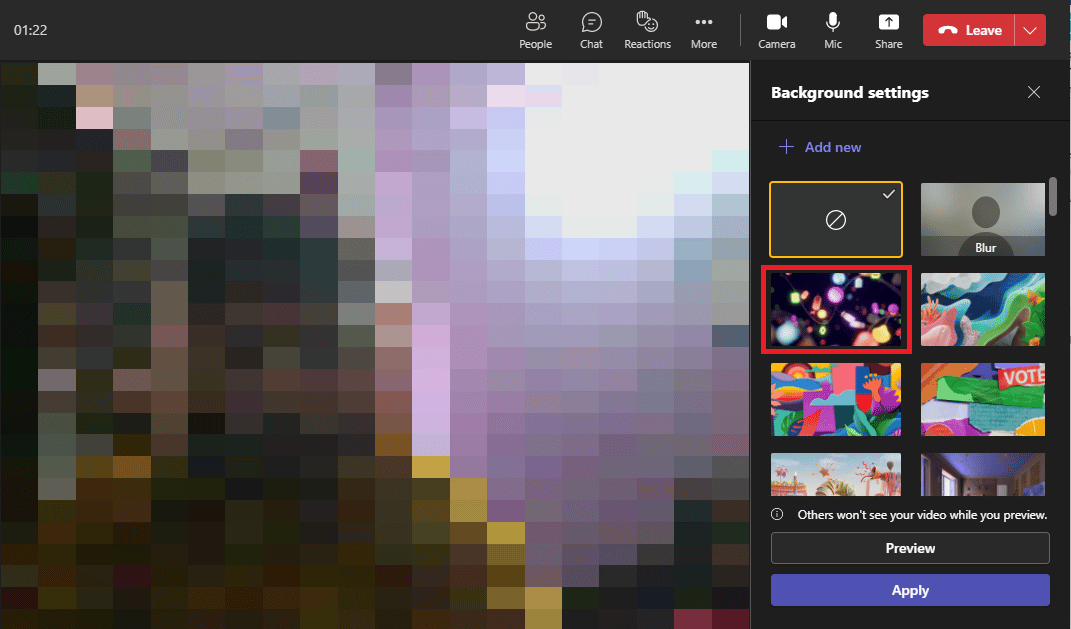
4. 마지막으로 적용 을 클릭하여 비디오 배경에 이미지를 추가합니다.
참고 : 흐림 옵션을 클릭하여 현재 실제 배경을 흐리게 할 수도 있습니다.
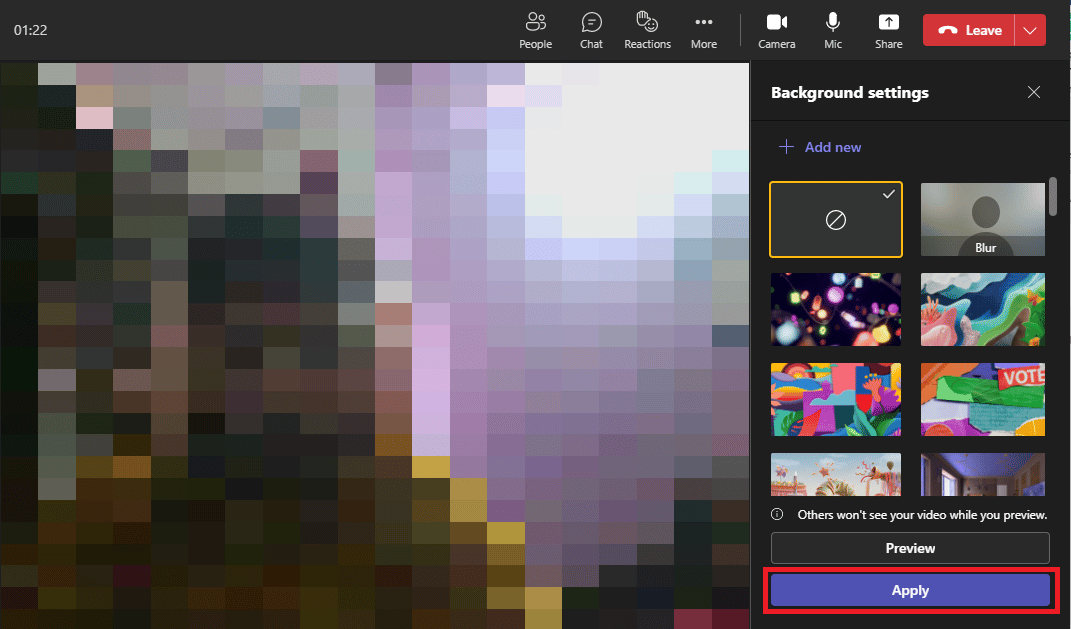
데스크탑 앱에서 팀 배경을 사용자 정의하는 방법은 무엇입니까?
Microsoft Teams를 사용하면 컴퓨터 갤러리에서 이미지를 추가하여 Teams 회의의 배경을 사용자 지정하고 변경할 수도 있습니다. 사용자 정의 배경 팀 기능을 사용하면 회의 주제를 설정하고 회의를 보다 대화식으로 개인화할 수 있습니다. 다음의 간단한 단계에 따라 데스크톱 응용 프로그램의 Teams에 배경을 사용자 지정하고 추가할 수 있습니다.
1. Microsoft Teams 데스크톱 앱에서 원하는 회의 에 참여합니다.
2. 비디오 옵션의 토글을 활성화 합니다.
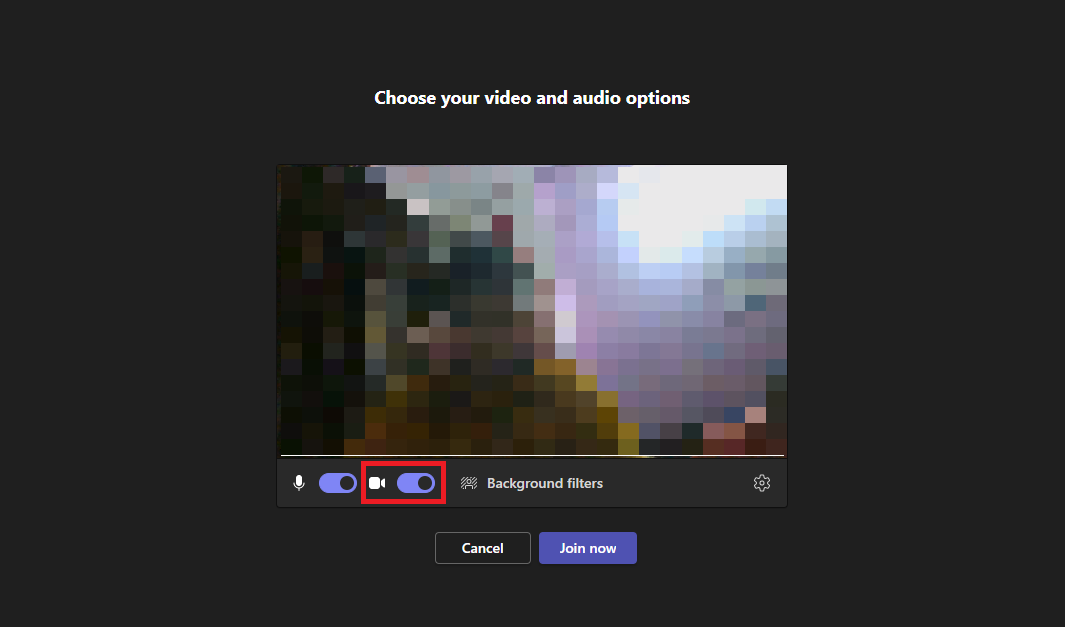

3. 배경 필터 를 클릭합니다.
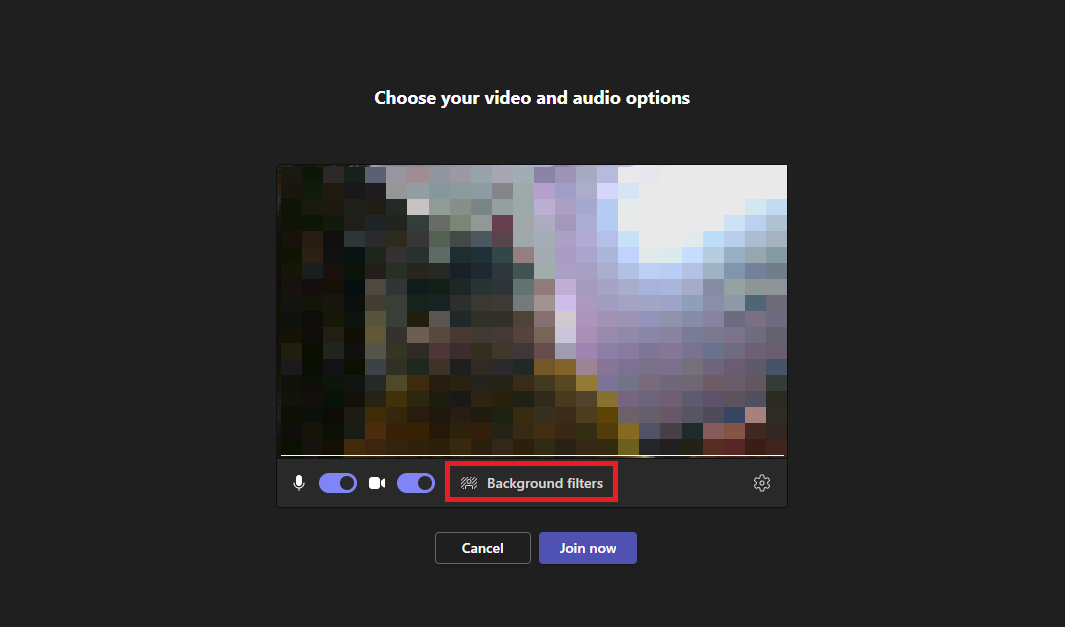
4. 이제 + 새로 추가 를 클릭합니다.
참고 : Microsoft Teams 회의에 사용자 지정 배경 이미지 를 추가하려면 특정 요구 사항을 충족하는 이미지를 선택해야 합니다. 다음은 Microsoft Teams 회의용 사용자 지정 배경 이미지에 대한 기본 요구 사항입니다.
- 최소 크기 : 360 x 360 픽셀
- 최대 크기 : 2048 x 2048픽셀
- 파일 형식 : JPEG, JPG, PNG, BMP
- 종횡비 : 4이상
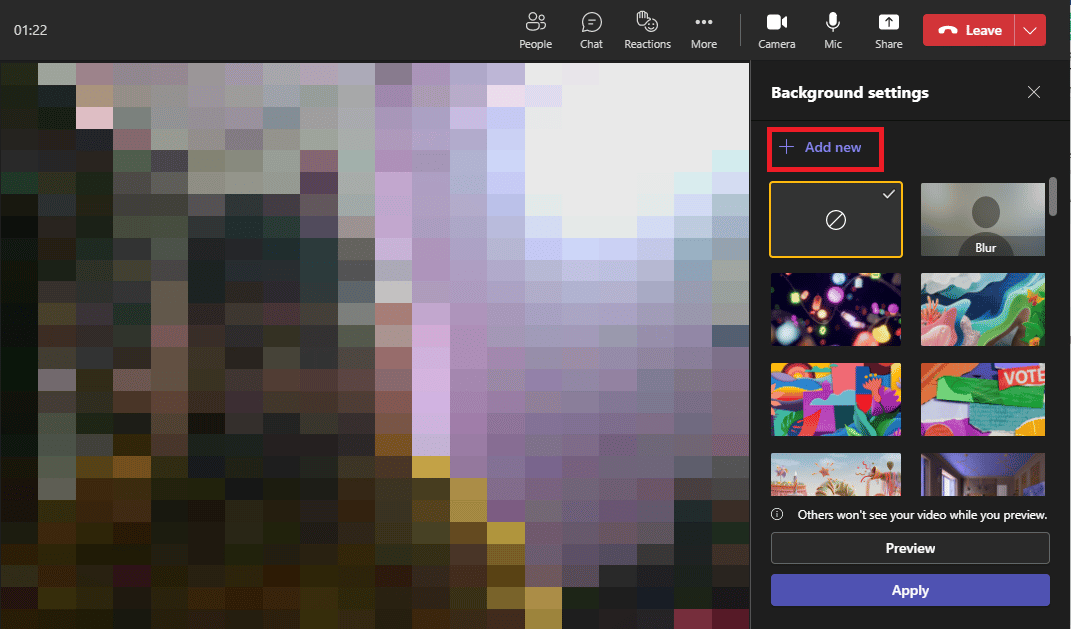
5. 마지막으로 지금 참여 를 클릭하여 사용자 지정 배경으로 회의에 입장합니다.
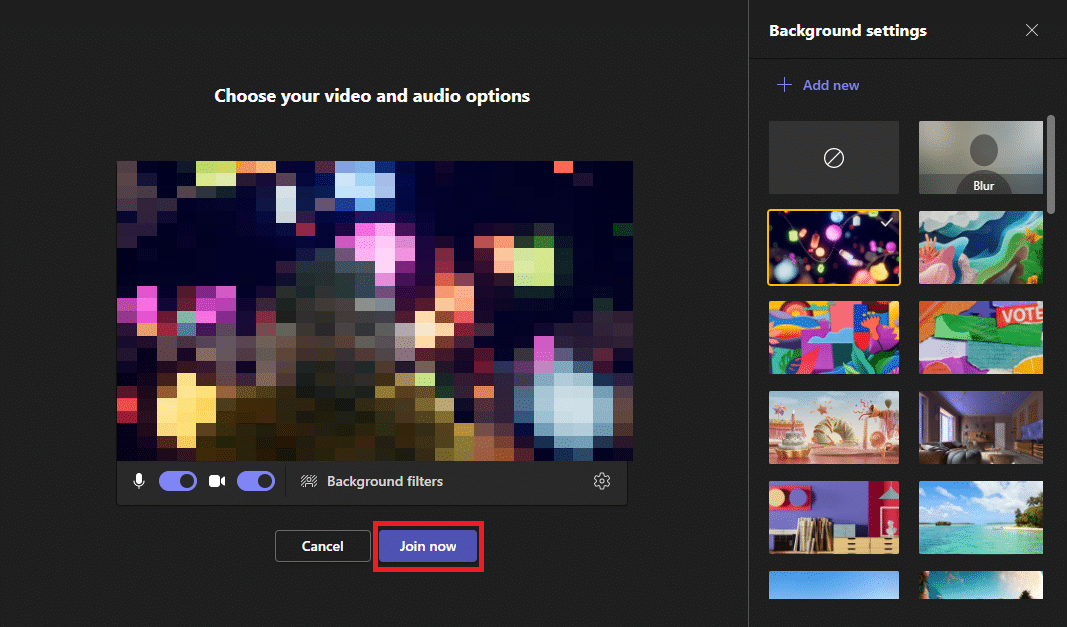
또한 읽기 : Microsoft Teams가 내 전화기를 모니터링할 수 있습니까?
Android 앱에서 Microsoft Teams 배경 이미지를 변경하는 방법은 무엇입니까?
Microsoft Teams는 Android 휴대폰에 무료로 설치할 수 있습니다. 이 응용 프로그램을 사용하면 모바일 장치에서 Teams 데스크톱 응용 프로그램의 모든 주요 기능을 사용할 수 있습니다. 회의를 예약 및 참여하고 Microsoft Teams에 대한 기타 중요한 작업을 수행할 수 있습니다. Microsoft Teams 회의의 배경 이미지를 추가할 수도 있습니다.
다음 섹션에서는 Microsoft Teams에서 회의에 참여하는 동안과 참여하기 전에 배경 이미지를 추가하는 단계에 대해 설명합니다.
방법 1: 회의 전
모바일 애플리케이션에서 Teams 회의에 참가하면 Teams 회의의 배경을 변경할 수 있는 몇 가지 설정 옵션이 제공됩니다. 여기에서 회의에 대한 오디오 및 비디오 설정을 지정할 수 있습니다. Teams에 배경을 추가할 수도 있습니다.
1. 휴대폰에서 Microsoft Teams 애플리케이션을 엽니다.
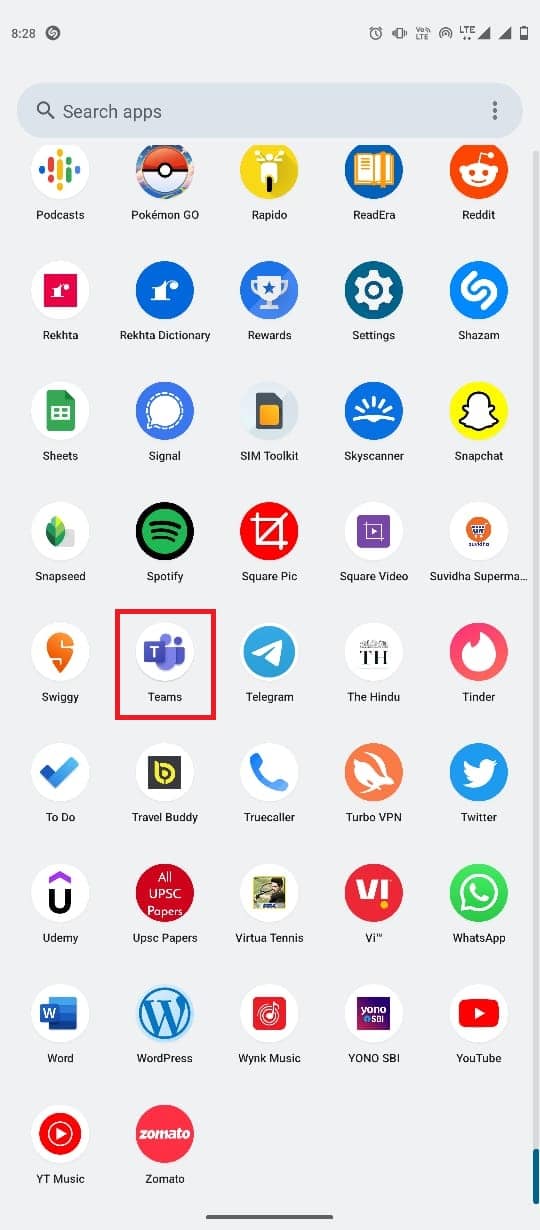
2. 원하는 회의 시작 화면으로 이동합니다.
3. 동영상 의 토글을 켭니다 .
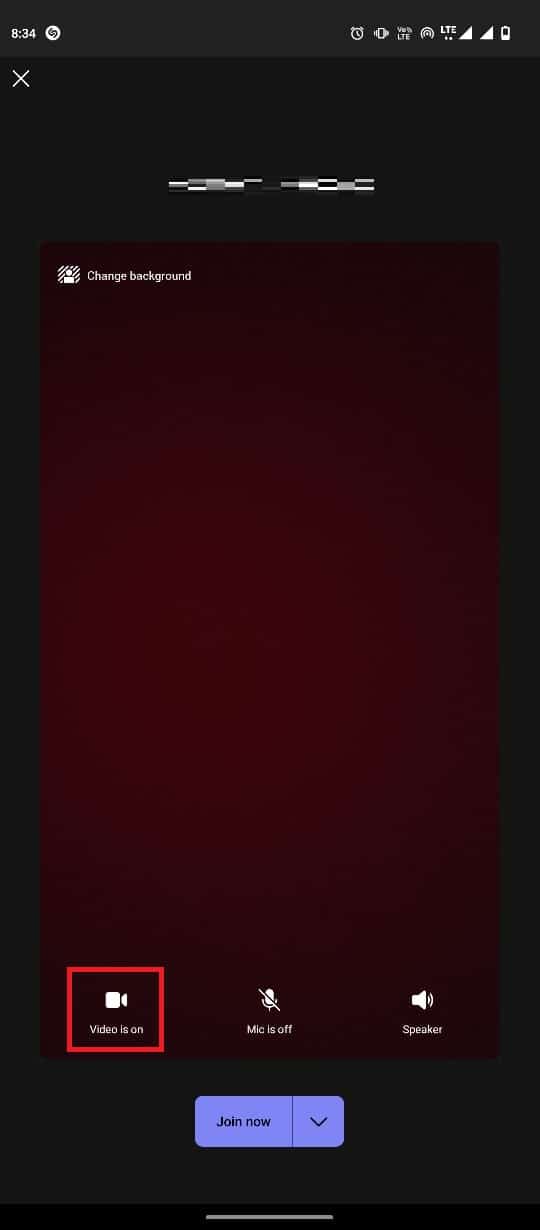
4. 화면 왼쪽 상단에서 배경 변경 을 누릅니다.
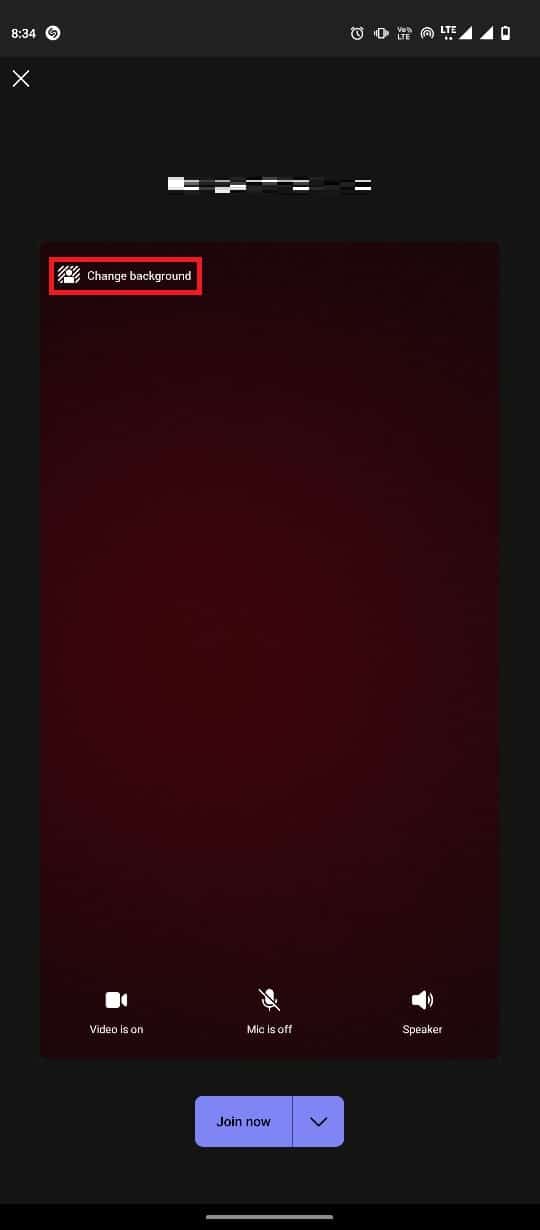
5. 마지막으로 원하는 배경 이미지 를 선택합니다.
참고 : 흐림 옵션을 클릭하여 배경을 흐리게 할 수도 있습니다.
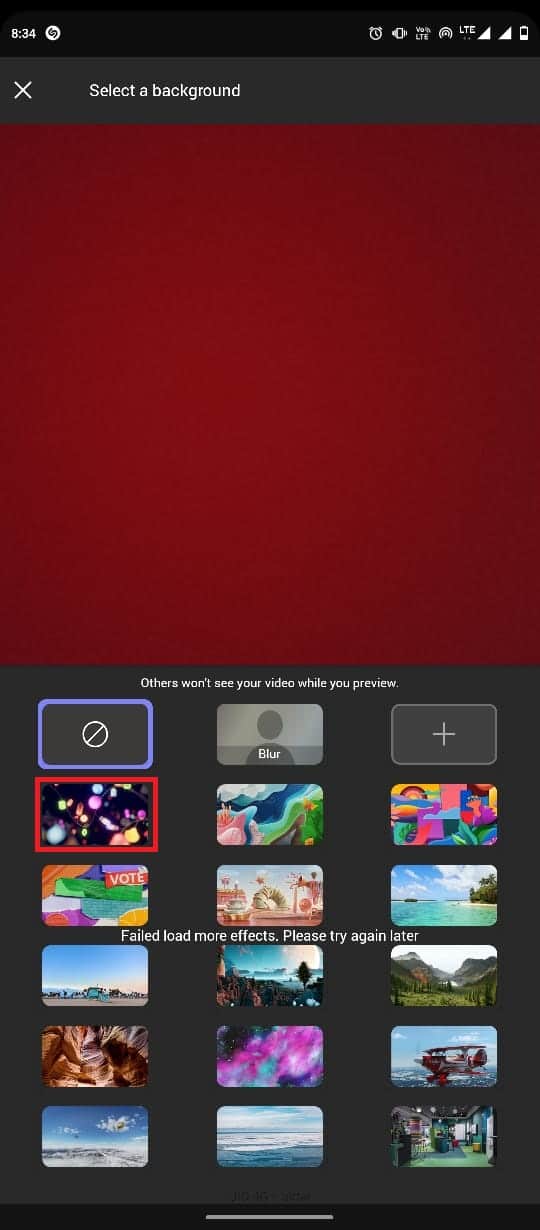
방법 2: 회의 중
이미 회의에 참여하고 있으면 배경 이미지를 변경할 수도 있습니다. 모바일 애플리케이션을 사용하는 방법은 데스크톱 애플리케이션과 다르지 않습니다. 다음의 간단한 단계에 따라 Teams 회의 중에 배경 이미지를 설정할 수 있습니다.
1. 휴대폰에서 Teams 앱을 실행합니다.
2. 이제 Teams에서 원하는 회의 에 참여 하세요.
3. 하단 메뉴 패널에서 점 3개 아이콘 을 누릅니다.
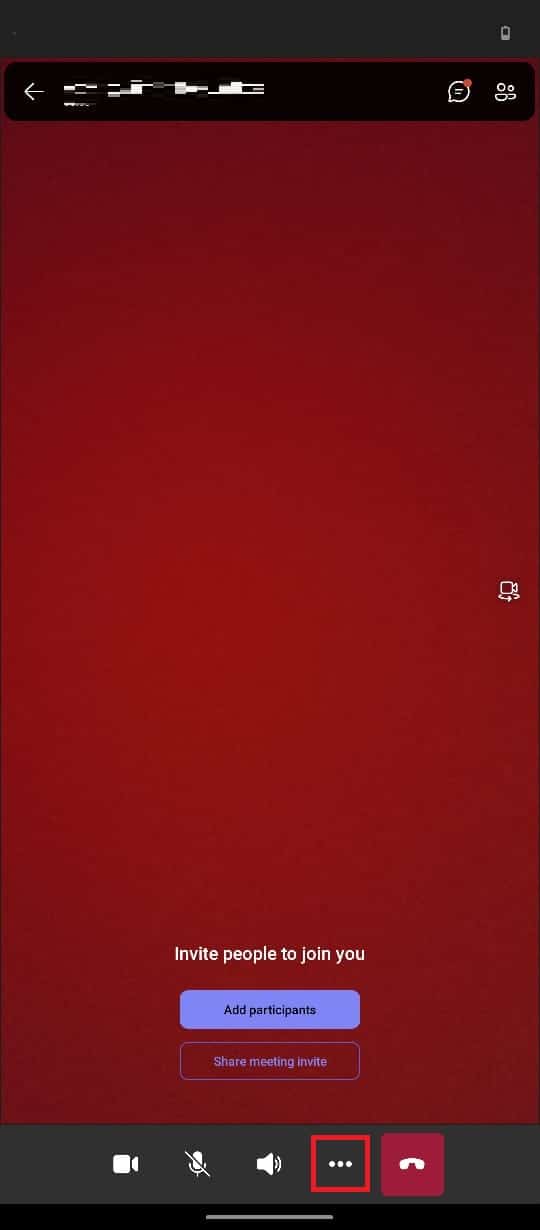
4. 그런 다음 배경 변경 을 누릅니다.
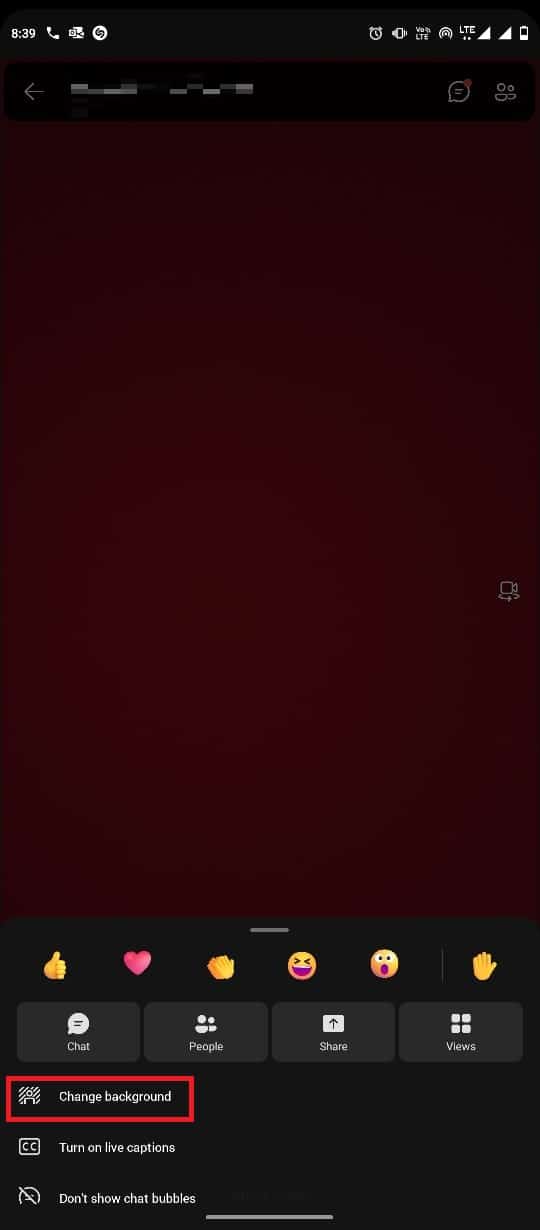
5. 마지막으로 원하는 배경 이미지 를 선택합니다.
참고 : 흐림 옵션을 클릭하여 배경을 흐리게 할 수도 있습니다.
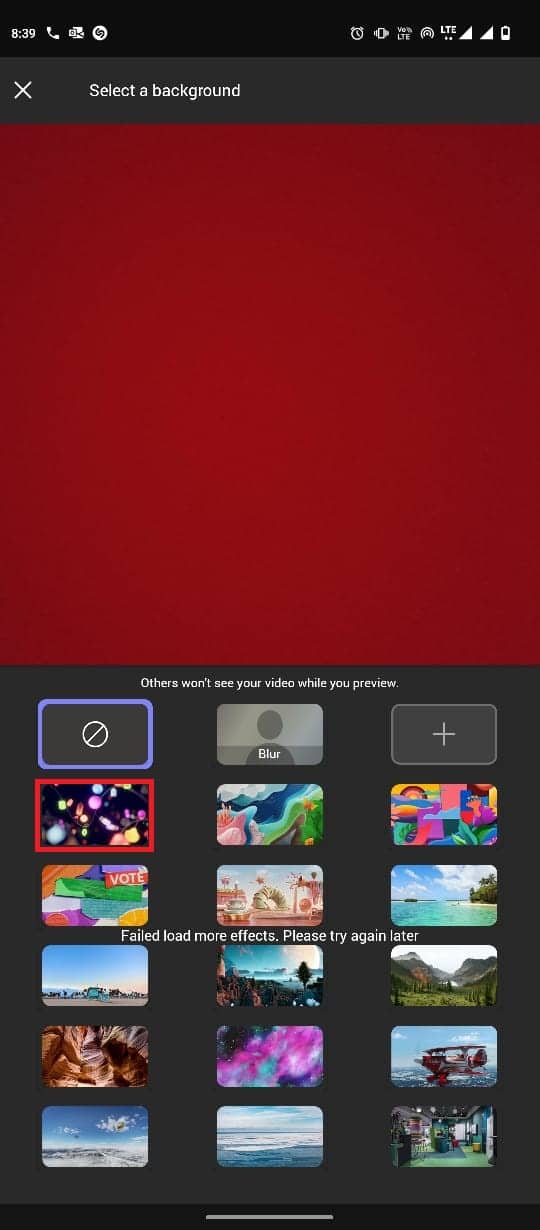
또한 읽기 : 확대/축소에서 배경을 흐리게 하는 방법
Android 앱에서 팀 배경을 사용자 지정하는 방법은 무엇입니까?
휴대폰 갤러리에서 배경 이미지를 추가하여 Android 애플리케이션에서 Teams의 배경 이미지를 사용자 지정할 수도 있습니다. 다음의 간단한 단계에 따라 회의용 사용자 지정 이미지를 추가할 수 있습니다.
1. Teams 앱을 열고 원하는 회의 에 참여합니다.
2. 그런 다음 점 3개 아이콘 > 배경 변경 을 누릅니다.
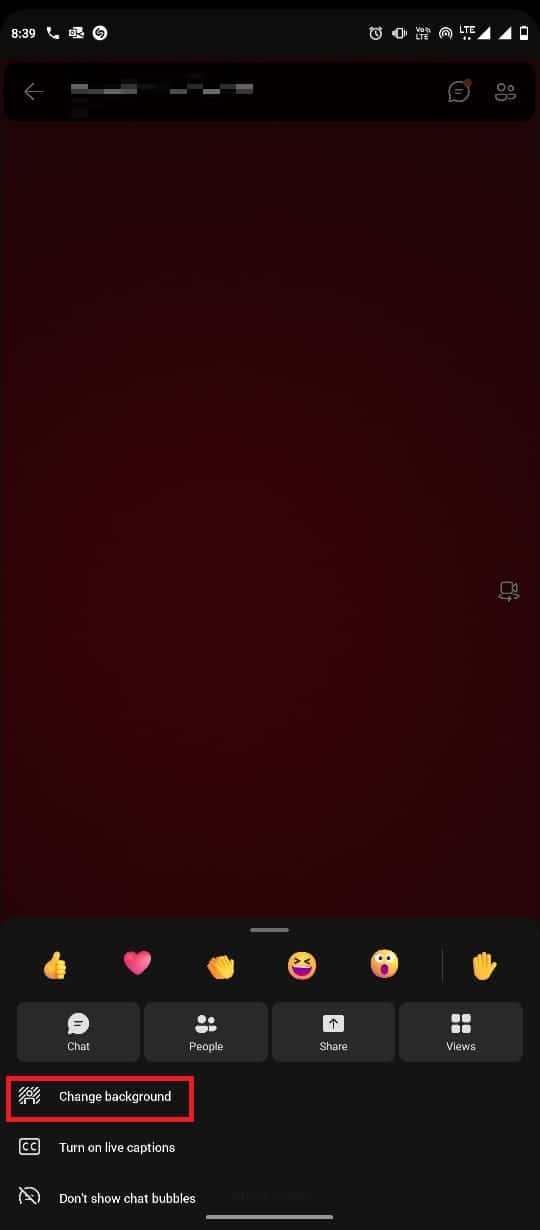
3. 이제 + 아이콘 을 탭합니다.
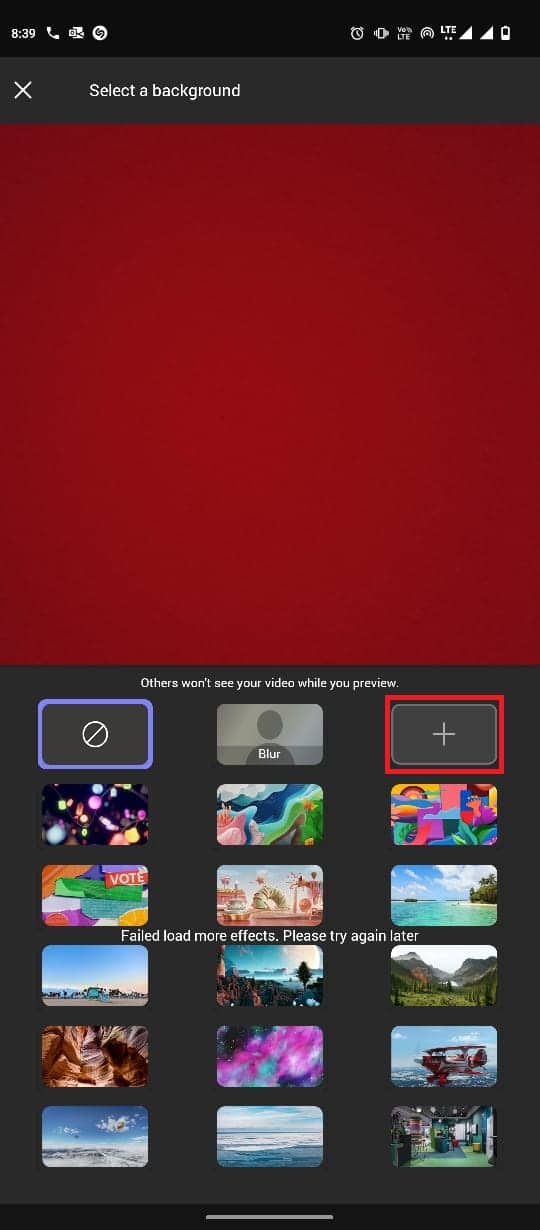
4. 휴대폰 갤러리에서 원하는 사진 을 선택하여 배경 이미지로 추가합니다.
자주 묻는 질문(FAQ)
Q1. Microsoft Teams는 어디에 사용되나요?
답 . Microsoft Teams는 조직 업무를 위한 커뮤니케이션을 수행하고 관리하는 데 사용되는 가장 널리 사용되는 사무용 응용 프로그램 중 하나입니다.
Q2. Microsoft Teams로 회의를 구성할 수 있나요?
답 . 예 , Microsoft Teams로 음성 및 화상 회의를 예약하고 조정할 수 있습니다.
Q3. Teams 모임에 배경 이미지를 추가할 수 있나요?
답 . 예, Teams 회의에 배경 이미지를 추가할 수 있습니다. 기본 이미지를 추가하거나 사용자 지정 이미지를 추가할 수 있습니다.
추천 :
- 몇 초 동안 전원이 꺼지는 원인은 무엇입니까?
- Amazon에서 청구 주소를 변경하는 방법
- 베스트 10 Microsoft Teams 기능
- Microsoft Word의 배경 그림을 설정하는 방법
이 가이드가 도움이 되었기를 바라며 Microsoft Teams 배경 이미지 를 변경할 수 있었습니다. 아래 의견 섹션을 통해 질문 및 제안 사항이 있으면 언제든지 문의하십시오. 또한 다음에 대해 배우고 싶은 내용을 알려주십시오 .
